* Ten post jest częścią Życie iPhone'aBiuletyn „Porada dnia”. Zapisać się. *
Żądanie i otrzymywanie pieniędzy na iPhonie nie jest zupełnie nową funkcją; istnieje wiele różnych sposobów proszenia i odbierania płatności z iPhone'a, w tym na Facebook, PayPal, Venmo, i nawet Snapchat! Wraz z wprowadzeniem systemu iOS 11.2 pojawił się nowy, jeszcze wygodniejszy sposób na zażądanie płatności od znajomego lub klienta, który jest ci winien pieniądze, a także otrzymanie tej płatności. Teraz możesz szybko i bezpiecznie żądać i odbierać płatności bezpośrednio z aplikacji Messenger na swoim iPhonie. Wspaniałą częścią tego jest to, że nie musisz zakładać żadnych nowych kont ani pobierać aplikacji, możesz użyć funkcja Apple Pay Cash bezpośrednio w zwykłych wiadomościach tekstowych, o ile masz już ustawiony Apple Pay w górę. Po pierwsze, upewnij się, że masz skonfigurowaną usługę Apple Pay, a następnie zacznijmy uczyć się, jak żądać i otrzymywać pieniądze za pomocą Apple Pay Cash!
Związane z: Jak wysyłać pieniądze za pomocą Apple Pay Cash w iOS 11.2 na iPhonie?
Jak poprosić o płatność w Apple Pay?
Aby korzystać z tej funkcji, potrzebujesz telefonu iPhone 6 lub nowszego z aktualizacją do systemu iOS 11.2 lub nowszego.
- W aplikacji Wiadomości otwórz lub rozpocznij rozmowę tekstową z osobą, od której chcesz otrzymać płatność.
- Stuknij symbol aplikacji po lewej stronie pola wprowadzania tekstu.
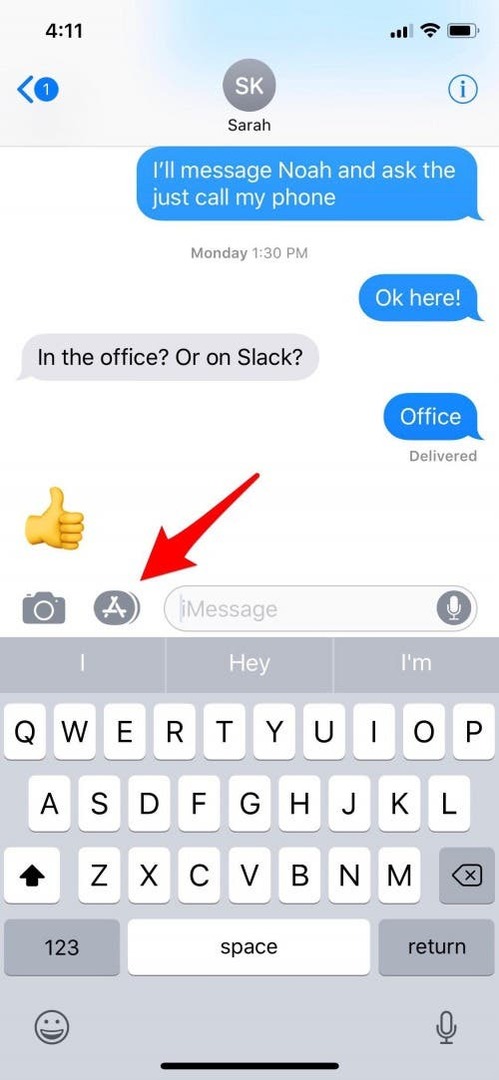
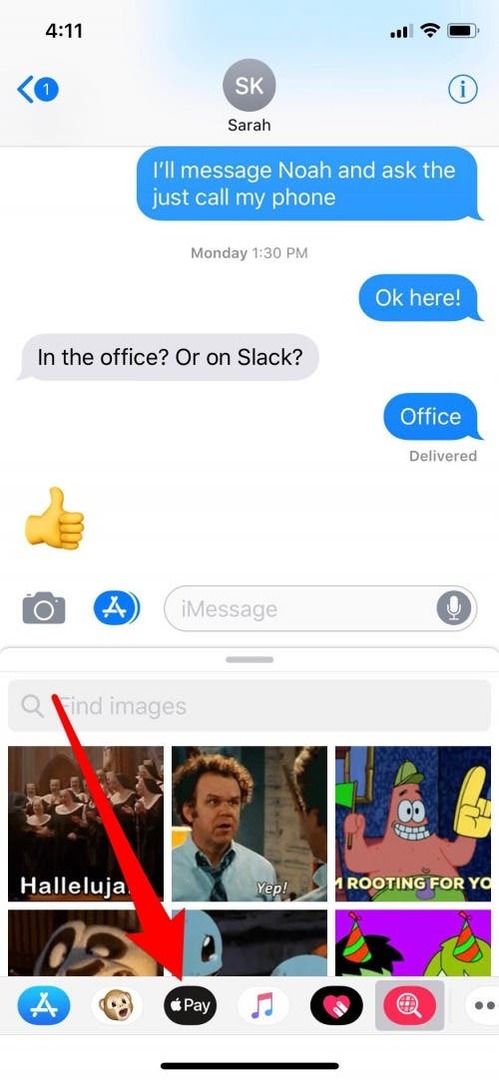
- Stuknij opcję Apple Pay i dostosuj kwotę za pomocą symboli plusa lub minusa.
- W przypadku większych kwot lub kwot zawierających mniej niż pełne kwoty w dolarach dotknij 1 USD, a pojawi się opcja korzystania z klawiatury.
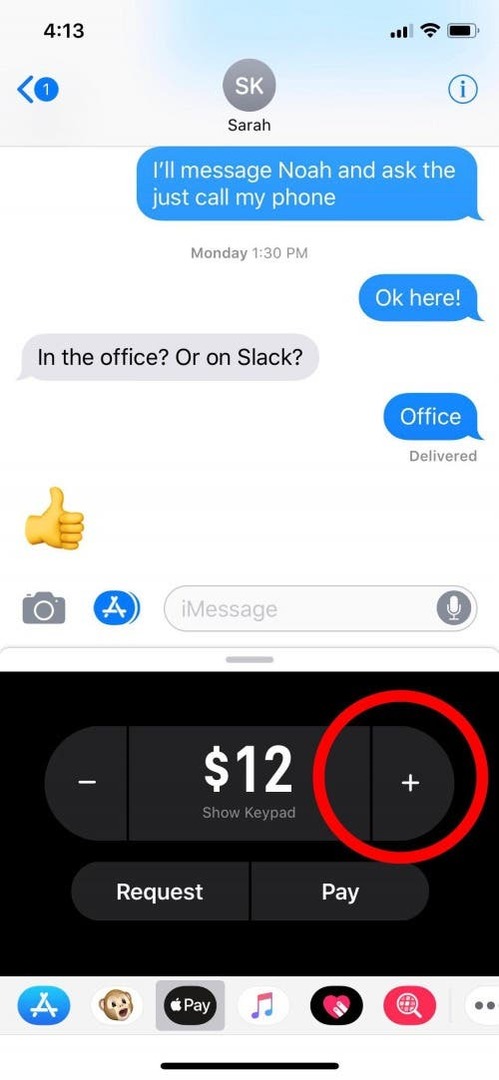
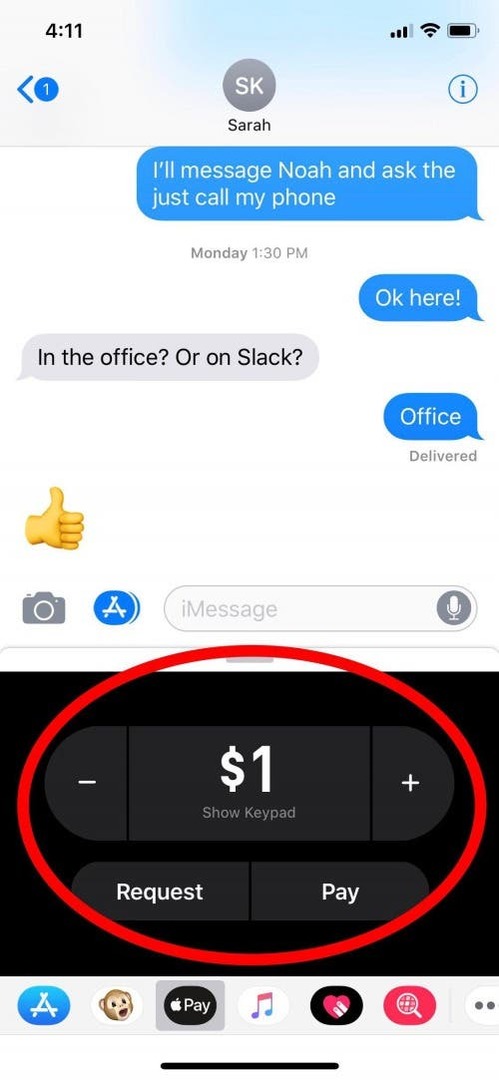
- Po wpisaniu prawidłowej kwoty dotknij Poproś.
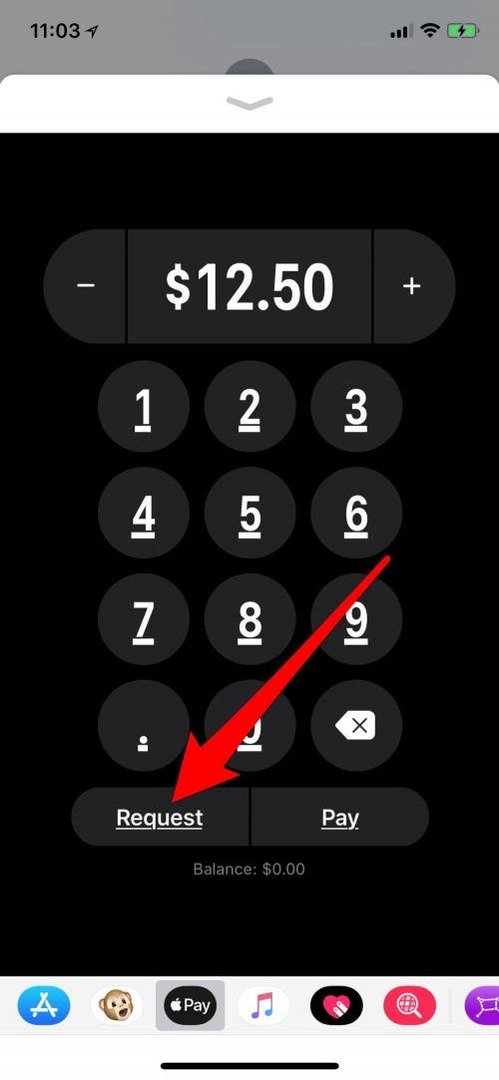
Jak odebrać płatność w Apple Pay?
Płatności są automatycznie odbierane i przechowywane w Apple Pay Cash. Po otrzymaniu płatności powinieneś być w stanie ją wydać od razu, chyba że Apple z jakiegoś powodu zdecyduje się na sprawdzenie bezpieczeństwa konta. Po rozliczeniu płatności możesz zachować ją na swoim koncie Apple Pay lub przelać na konto bankowe.
Jeśli nie podoba Ci się pomysł automatycznego akceptowania płatności, możesz zmienić ustawienia na Ręcznie akceptuj płatności.
Masz tylko siedem dni na zaakceptowanie płatności przy pierwszym użyciu Apple Pay Cash. Jeśli zdecydowałeś się nie akceptować płatności automatycznych, pamiętaj o tym! Po zaakceptowaniu płatności możesz sprawdź, aby zobaczyćjeśli płatność została odebrana w Twoim Apple Wallet. Następnie dowiedz się, jak korzystać z kart Apple Pay na zegarku Apple Watch!